如何用Photoshop拼接图片?
设·集合小编 发布时间:2023-03-17 22:36:47 1259次最后更新:2024-03-08 11:25:54
Photoshop是一款强大的图片处理软件。PS不仅可以处理单张照片还可以将两张照片拼接在一起。但很多小伙伴都不知道该技巧,那么下面我就给大家分享一下,使用Photoshop拼接图片的方法,希望本文能帮助到大家。
工具/软件
电脑型号:联想(Lenovo)天逸510S; 系统版本:Windows7; 软件版本:Photoshop CS6
方法/步骤
第1步
双击图标,打开Photoshop进入操作页面。
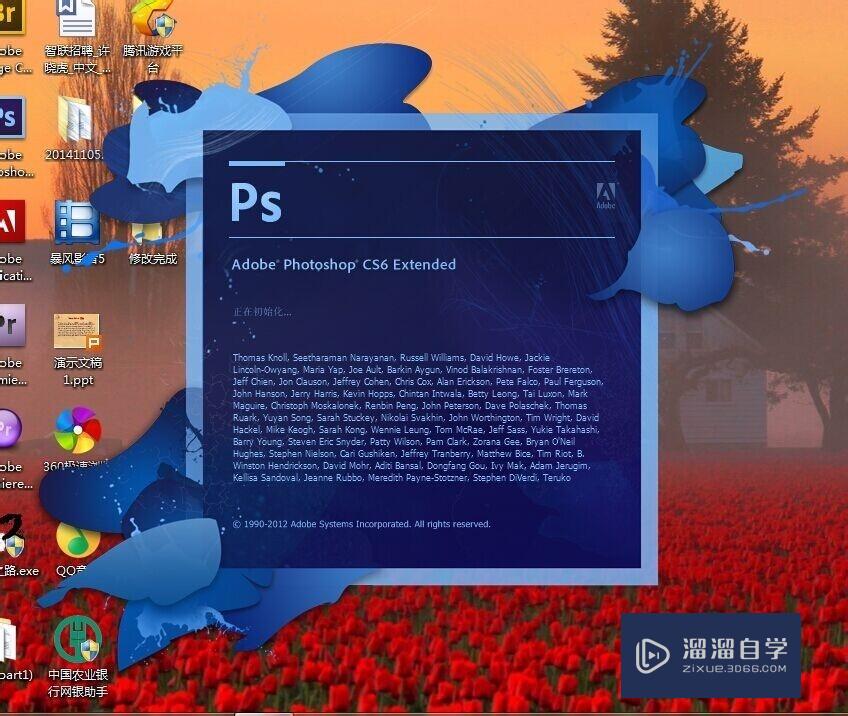
第2步
点击上方菜单,选择“文件”下拉菜单中的“新建”选项,新建一个画布。

第3步
预设画布或者根据需要选择画布的大小和颜色。

第4步
点击上方菜单中的“文件”菜单,选择下拉菜单中的“打开”菜单,打开你要编辑的图片的位置。

第5步
选择需要编辑的照片中的一张,点击“打开”选定此照片。
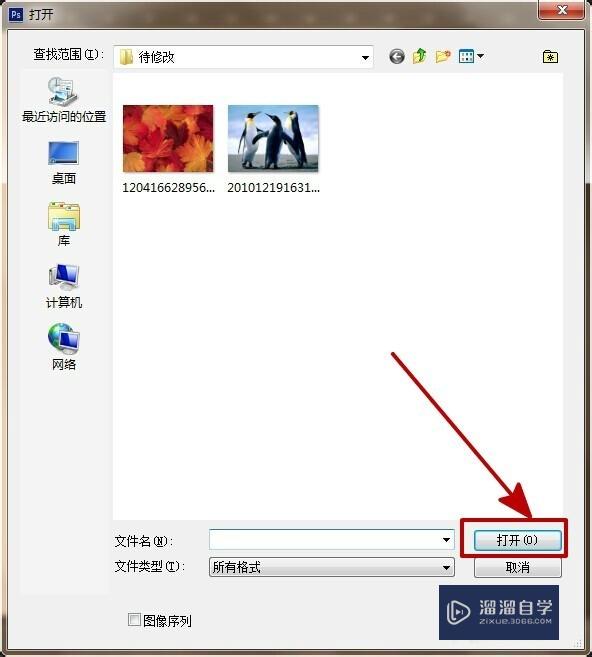
第6步
选择左边编辑菜单的第一个矩形选框。

第7步
选定刚刚选择的照片,注意要整张都选定。

第8步
点击“编辑”下拉菜单中的复制选项对选定的区域进行复制。

第9步
点击上方转回刚开始创建的画布界面。

第10步
点击“编辑”选择下拉菜单中的粘贴选项。粘贴刚刚复制的图片。

第11步
按照刚刚上述的步骤对另一张照片进行选择、复制和粘贴。

第12步
最后调节两张图片的大小和位置到理想的地方,点击“开始”下拉菜单的保存即可。

温馨提示
好了,以上就是“如何用Photoshop拼接图片?”这篇文章全部内容了,小编已经全部分享给大家了,还不会的小伙伴们多看几次哦!最后,希望小编今天分享的文章能帮助到各位小伙伴,喜欢的朋友记得点赞或者转发哦!
相关文章
广告位


评论列表